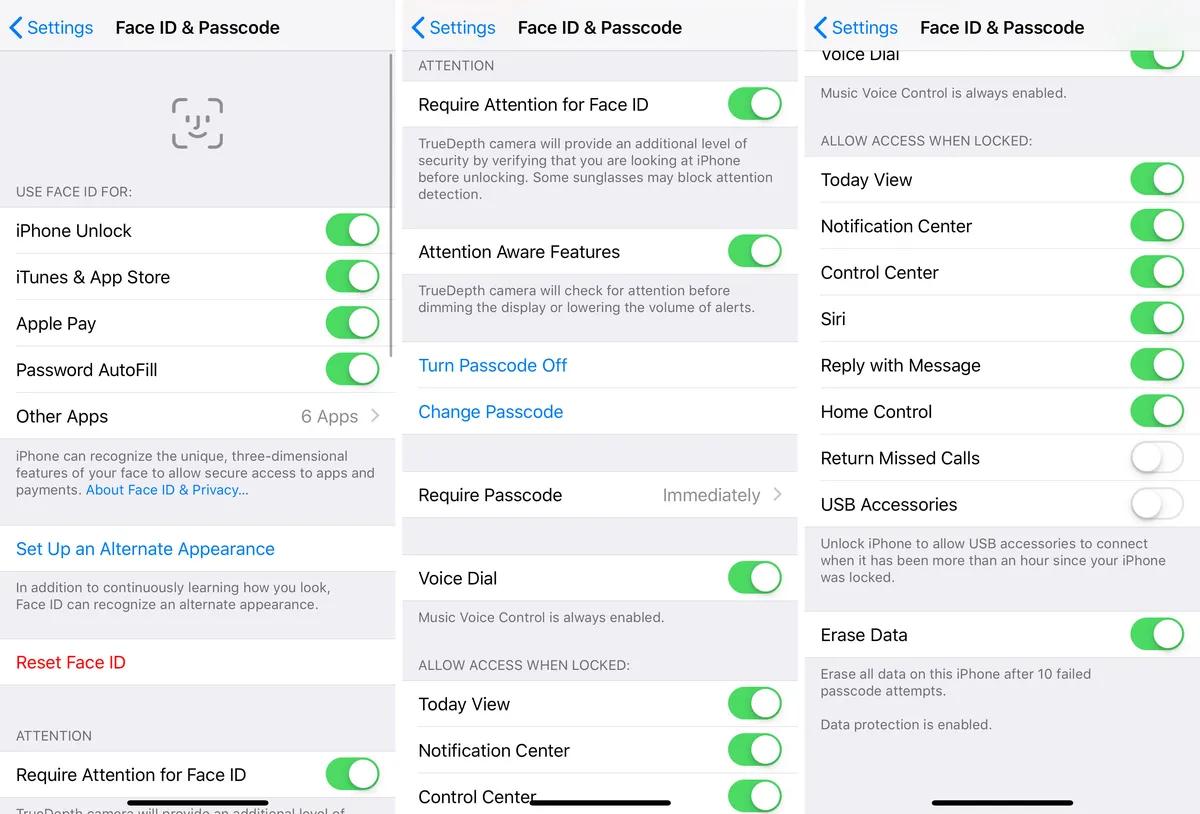Se você possui um iPhone 15, você pode ter encontrado uma situação em que seu dispositivo exibe uma mensagem dizendo "Bloqueio de segurança" e impede que você insira sua senha. Este é um novo recurso que a Apple introduziu no iOS 15.2 para proteger seu dispositivo de acesso não autorizado. No entanto, também pode ser frustrante se você esquecer sua senha ou digitá-la incorretamente muitas vezes.
Neste artigo, vamos explicar como desbloqueá-lo ou ignorá-lo usando quatro métodos diferentes.
Parte 1. O Que Significa Bloqueio De Segurança no iPhone 15?
Parte 2. Como Faço Para Desbloquear Meu iPhone 15 do Bloqueio de Segurança?
- Maneira 1. Como Desbloquear o Bloqueio De Segurança Do iPhone 15 Através da Opção Apagar iPhone
- Maneira 2. Como Desbloquear Bloqueio De Segurança no iPhone 15 Via Passfab iPhone Unlock Hot
- Maneira 3. Como Corrigir o Bloqueio De Segurança No iPhone 15 Via iCloud
- Maneira 4. Como Corrigir o Bloqueio De Segurança Do iPhone 15 Com o iTunes ou Finder
- Maneira 5. Como Contornar o Bloqueio de Segurança de Outro Dispositivo Apple
Parte 3. Dica Extra: Como Evitar o Bloqueio de Segurança em um iPhone 15?
Parte 4. Perguntas Frequentes sobre Desbloquear a Tela de “Bloqueio de Segurança” no iPhone 15
Parte 1. O Que Significa Bloqueio De Segurança No iPhone 15?
O que é o Bloqueio de Segurança no iPhone 15 e iPhone 15 Indisponível e Quando a Tela de Bloqueio de Segurança do iPhone 15 Irá Aparecer?
O Bloqueio de Segurança é um novo recurso que a Apple adicionou ao iPhone 15 no iOS 15.2. O Bloqueio de Segurança é um recurso do iPhone 15 que impede o acesso não autorizado ao seu dispositivo. Ele é ativado quando você insere a senha errada 10 vezes seguidas. Quando o Bloqueio de Segurança está ativado, um aviso que diz "iPhone 15 indisponível" é exibido na tela.
O que significa Bloqueio de Segurança no iPhone 15? Assim que o Bloqueio de Segurança for ativado, seu iPhone será desativado por 1 minuto. Se você continuar inserindo a senha errada, o período de bloqueio aumentará, até 60 minutos.
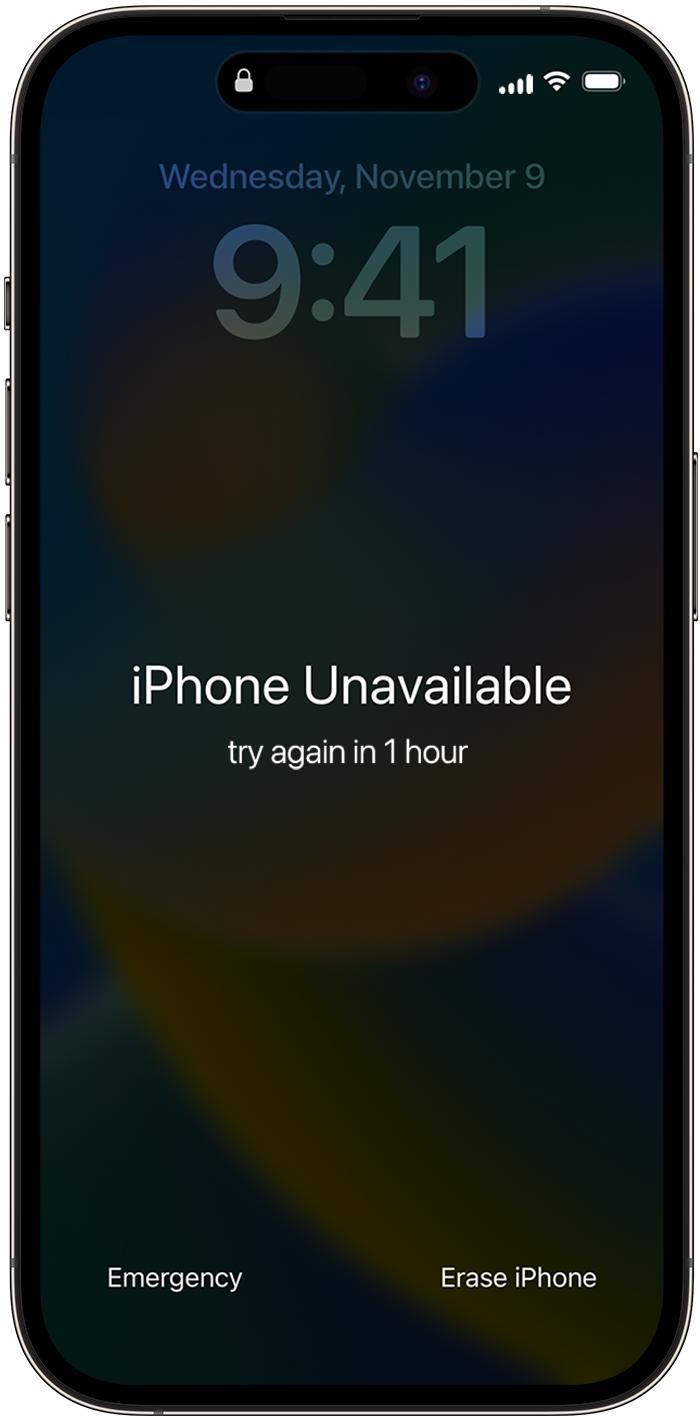
Parte 2. Como Faço Para Desbloquear Meu iPhone 15 do Bloqueio De Segurança?
Se o seu iPhone 15 está mostrando a tela de bloqueio de segurança, você pode estar se perguntando como desbloquear o iPhone 15 "Security Lockout" tela. descreveremos métodos para remover o bloqueio de segurança do seu iPhone 15.
Maneira 1. Como Desbloquear o Bloqueio De Segurança Do iPhone 15 Através da Opção Apagar iPhone
A primeira maneira de desbloquear obloqueio de segurança do iPhone é usar a opção Apagar iPhone que aparece no seu dispositivo após muitas tentativas erradas de senha. Esse método requer que você tenha seu ID Apple e senha prontos, pois você precisará deles para apagar e restaurar seu dispositivo. Aqui estão os passos a seguir:
Faça 10 entradas de senha incorretas.
Selecione "Apagar iPhone".

Você precisa inserir a senha do ID Apple quando solicitado.
Depois de inserir a senha do ID Apple, selecione "Apagar iPhone" mais uma vez.

Seu iPhone será redefinido para as configurações de fábrica e excluído. Isso desativará a função Bloqueio de Segurança e apagará todos os seus dados e configurações do seu dispositivo.
Maneira 2. Como Desbloquear o Bloqueio De Segurança no iPhone 15 Via Passfab iPhone Unlock
Pode ser difícil e demorado desbloquear o bloqueio de segurança no seu iPhone 15. Felizmente, há uma correção que você pode usar para rapidamente e simplesmente fazer o dispositivo funcionar novamente. PassFab iPhone Unlock pode ajudá-lo a remover o bloqueio de tela, ID Apple, Tempo de tela e MDM sem iTunes ou iCloud, que é uma abordagem para desbloquear o bloqueio de segurança no iPhone 15.
Baixe e inicie o PassFab iPhone Unlock no seu Mac ou PC com Windows. Na interface principal, há quatro partes principais. Comece clicando em "Iniciar" lá, depois vá para a próxima etapa.

Conecte seu iPad ou iPhone ao computador que executa o PassFab iPhone Unlock e clique no botão "Avançar"

Siga as instruções na tela para colocar o programa no modo de recuperação ou no modo DFU.
Etapas para Entrar no Modo de Recuperação

Como Entrar no Guia do Modo DFU

Escolha o diretório de salvamento do arquivo e pressione "Download" para baixar o pacote de firmware. Se você baixou seu firmware, basta carregá-lo manualmente.

Após o download, selecione "Iniciar Desinstalação" para remover a senha. Depois disso, nenhuma senha é necessária para acessar seu iPhone.

Maneira 3. Como Corrigir o Bloqueio De Segurança No iPhone 15 Via iCloud
Usar o iCloud, um serviço de nuvem que permite o backup remoto e a restauração do seu dispositivo, ajudará você a corrigir o problema de bloqueio de segurança do iPhone 15. Você deve ter um Backup do iCloud ativado anteriormente em seu dispositivo para usar essa abordagem. As etapas são as seguintes:
Abra um navegador da Web e navegue até iCloud.com. Utilize o ID Apple e a senha para iniciar sessão.
Selecione o ícone Buscar iPhone. Haverá uma lista de todos os seus dispositivos conectados usando o mesmo ID Apple.

Escolha o iPhone que está bloqueado por segurança. O botão Apagar iPhone deve ser clicado.

Uma nova solicitação para a senha do ID Apple será exibida. Para confirmar, toque no botão Apagar iPhone mais uma vez.
Maneira 4. Como Corrigir o Bloqueio De Segurança Do iPhone 15 Com o iTunes ou Finder
Dependendo do sistema operacional do seu computador, usar o iTunes ou o Finder é uma abordagem para desbloquear a tela "Bloqueio de Segurança" do iPhone 15. A versão atual do iTunes ou do Finder deve estar instalada no computador para usar esse método, e um cabo USB para conectar o dispositivo ao computador também é necessário. As etapas são as seguintes:
Use um cabo USB para conectar o iPhone ao computador.
Inicie o iTunes se estiver usando um equipamento Windows. Abra o Finder no seu computador Mac se estiver utilizando um.

Inicie o Modo de Recuperação no iPhone. Haverá um aviso que diz "Há um problema com o seu iPhone" no iTunes ou Finder. Ele precisa de restauração. Selecione "Restaurar" no menu.

O procedimento de reparo começará assim que o iTunes ou o Finder baixar o software mais recente do iPhone. Seu iPhone será restaurado para suas configurações padrão de fábrica após a conclusão do procedimento de restauração.
Maneira 5. Como Contornar o Bloqueio de Segurança de Outro Dispositivo Apple
Como desativar o bloqueio de segurança no iPhone 15? Usar a função Compartilhamento Familiar, que permite compartilhar seu ID Apple e sua conta do iCloud com até mais cinco membros da família, é um método para contornar o bloqueio de segurança em um dispositivo Apple.
Abra o app Localizar meu no seu segundo dispositivo Apple e escolha a opção Dispositivos.
Escolha o iPhone bloqueado na lista de dispositivos, pressione Apagar este dispositivo e toque em Continuar.
Para passar pela página Bloqueio de segurança, siga as instruções na tela e o aplicativo Buscar meu excluirá seu iPhone.

Parte 3. Dica Extra: Como evitar o Bloqueio de Segurança em um iPhone 15?
A função Bloqueio de Segurança no iPhone 15 pode impedir o acesso não autorizado, mas também pode ser inconveniente se você esquecer ou inserir seu PIN incorretamente. Você pode usar o seguinte conselho para manter a sua tela de Bloqueio de Segurança no iPhone 15:
- Você pode anotar sua senha ou colocá-la em um aplicativo ou serviço seguro se você a esquecer com frequência. Você pode evitar bloquear-se fora do seu iPhone 15 desta maneira.
- Mantenha o iPhone 15 longe das crianças e ative o Apagar Dados para apagar dados após 10 tentativas de código de acesso fracassadas, garantindo o backup antes de prosseguir.
- Ative o Face ID no iPhone 15 para evitar o bloqueio de segurança usando a câmera TrueDepth e a rede neural para um desbloqueio seguro e conveniente. Você também pode personalizar suas configurações do Face ID acessando Configurações > Face ID e Senha.

Parte 4. Perguntas Frequentes sobre Desbloquear a Tela de “Bloqueio de Segurança” no iPhone 15
P1: Quanto tempo dura um Bloqueio de Segurança no iPhone?
A duração de um bloqueio de segurança do iPhone depende de quantas vezes você digitou a senha errada. Na primeira vez, vai durar um minuto. Na segunda vez, terá duração de cinco minutos. Na terceira vez, terá duração de 15 minutos. A quarta e quinta vezes terão duração de uma hora. Depois disso, ele dirá "O iPhone está desativado. Conecte-se ao iTunes" e você precisará apagar e restaurar seu dispositivo
P2: Existem maneiras de desbloquear o Bloqueio de Segurança do iPhone sem um computador?
Sim, existem algumas maneiras de desbloquear o “Bloqueio de Segurança” do iPhone 15 sem um computador. Uma maneira é usar o Find My iPhone, um serviço de nuvem que permite apagar e restaurar seu dispositivo remotamente. Outra maneira é usar a opção Apagar iPhone que aparece no seu dispositivo após muitas tentativas erradas de senha.
P3: Quais são as diferenças entre Bloqueio de Segurança e iPhone Indisponível?
Bloqueio de Segurança e iPhone Indisponível são dois termos que se referem ao mesmo recurso que a Apple introduziu no iOS 15.2 para proteger seu dispositivo de acesso não autorizado. Bloqueio de Segurança é o nome do recurso, enquanto iPhone Indisponível é a mensagem que aparece na tela quando o recurso é ativado.
P4: Como corrigir o bloqueio de segurança no iPhone sem perda de dados?
Uma maneira de corrigir o loqueio de segurança do iPhone sem perda de dados é usar o PassFab iPhone Unlock, uma ferramenta profissional que pode ajudá-lo a remover o bloqueio de tela, ID Apple, Tempo de tela e MDM sem iTunes ou iCloud. PassFab iPhone Unlock pode desbloquear o seu iPhone em minutos sem danificar o seu dispositivo ou dados.
Conclusão
Neste artigo, vimos muitas maneiras de corrigir o bloqueio de segurança do iPhone 15. Também recomendamos o PassFab iPhone Unlock, uma ferramenta profissional que pode desbloquear seu iPhone 15 em minutos sem danificar seu dispositivo ou dados.